Содержание
Пытаетесь настроить Apple Watch с помощью функции настроек? Это легко сделать, особенно если вы понимаете, как настроены часы и где на них расположены все настройки.
Как попасть в настройки на Apple Watch
Даже без сторонних приложений, таких как те, которые можно найти на часах Android, часы предоставляют целый ряд базовых функций, которыми можно управлять через интерфейс настроек.
Чтобы получить доступ к настройкам, коснитесь серо-белого значка в форме шестеренки на часах. Домашний экран. Каждая опция, представленная в этом интерфейсе, описана ниже и перечислена в том порядке, в котором она отображается на вашем устройстве.
Выбрав каждый параметр, вы найдете новые команды и функции, которые можно опробовать.
Изменить время
С помощью этой опции вы можете изменить время, показанное на циферблате, перемещая его на 60 минут вперед с помощью колеса и сопровождающего Установлен кнопка. Если вы обнаружите, что вы часто опаздываете на встречи или что-то еще в этом отношении, этот психологический трюк, созданный самим собой, может быть именно тем, что вам нужно, чтобы добавить немного лишнего бодрости в свой шаг и достичь того, чего вы должны достичь. минут раньше или на самом деле вовремя!
Что знать: Это будет влиять только на время, показанное на лице, а не на значение, используемое оповещениями, уведомлениями и сигналами на ваших часах. Эти функции будут по-прежнему использовать фактическое, в реальном времени.
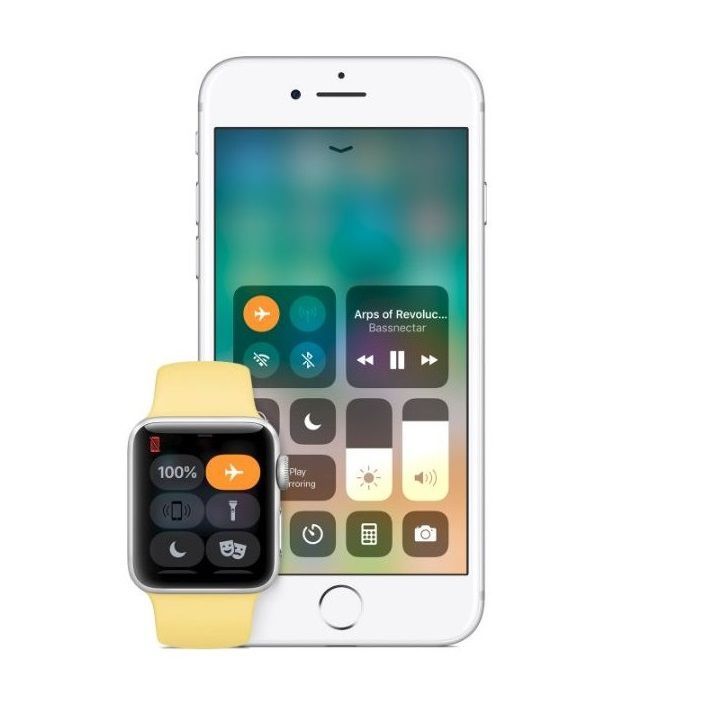
Режим полета на Apple Watch против iPhone.
яблоко
Установите часы в режим полета
Этот раздел содержит одну кнопку, которая включает и выключает режим полета. При активации отключается вся беспроводная передача на ваших часах, включая Wi-Fi и Bluetooth, а также все сотовые коммуникации, такие как телефонные звонки и данные. Режим полета может пригодиться во время полета (очевидно), а также в любой другой ситуации, когда вы хотите задушить все способы связи, не выключая устройство.
Что знать: При включении оранжевый значок самолета будет отображаться в верхней части экрана ваших часов.
Включить или выключить Bluetooth
Ваши Apple Watch могут быть сопряжены с рядом аксессуаров с поддержкой Bluetooth, таких как наушники или динамик. Любые устройства Bluetooth, которые находятся в режиме сопряжения и находятся в пределах досягаемости ваших часов, появятся на этом экране и могут быть сопряжены путем простого выбора их соответствующего имени и ввода ключа или номера пин-кода, если это необходимо.
Экран Bluetooth содержит два раздела: один для стандартных устройств, а другой — для тех, кто отслеживает ваше здоровье. Одна из наиболее часто используемых целей Apple Watch заключается в ее способности контролировать такие данные, включая частоту сердечных сокращений и ежедневную активность.
Что знать: Чтобы в любой момент отключить соединение Bluetooth, выберите информационный значок рядом с его именем и коснитесь параметра «Забыть устройство».
Используйте функцию «Не беспокоить»
В другом разделе, содержащем только кнопку включения / выключения, режим «Не беспокоить» гарантирует, что все звонки, сообщения и другие оповещения будут отключены на ваших часах. Это также может быть включено и выключено через интерфейс Центра управления, доступ к которому можно провести, проводя пальцем вверх по экрану ваших часов и нажимая на иконку полумесяца.
Что знать: Во время активности этот значок будет постоянно виден в верхней части экрана.
Генеральная
Раздел «Общие настройки» содержит несколько подразделов, каждый из которых представлен ниже.
Около
В разделе «О программе» содержится множество важной информации о вашем устройстве, включая следующие данные: имя устройства, количество песен, количество фотографий, количество приложений, исходная емкость (в ГБ), доступная емкость, версия watchOS, номер модели, серийный номер, MAC-адрес, Bluetooth-адрес и SEID.
Что знать: Этот раздел часто упускается из виду, но может быть полезен при устранении неполадок в ваших часах или проблеме с внешним подключением, а также при определении того, сколько места осталось для приложений, фотографий и аудиофайлов.
ориентация
Настройки «Ориентация» позволяют указать, на какой руке вы планируете носить Apple Watch, а также на какой стороне находится цифровая корона (также известная как кнопка «Домой»).
Что знать: Под Запястье заголовок, нажмите на Влево или вправо совпадать с желаемой рукой. Если вы перевернули свое устройство так, чтобы кнопка «Домой» находилась слева, нажмите «Слева» под заголовком «Цифровая корона», чтобы ваше устройство функционировало, как ожидается, с помощью этого переключателя физической ориентации.
Экран пробуждения
Чтобы продлить срок службы аккумулятора, стандартное поведение Apple Watch заключается в том, что его дисплей гаснет, когда устройство не используется. Множество настроек, найденных в разделе «Экран пробуждения», позволяют вам контролировать как просыпаются ваши часы от энергосберегающего сна, так и то, что происходит при этом.
В верхней части экрана находится кнопка с надписью Wake Screen при поднятии запястья, включен по умолчанию. Когда активен, просто подняв запястье, заставит дисплей часов включиться. Чтобы отключить эту функцию, просто нажмите на кнопку, чтобы ее цвет изменился с зеленого на серый.
Ниже этой кнопки находится настройка под названием На экране Raise Показать последнее приложение, содержащий следующие параметры.
- Во время сеанса: Приложение будет отображаться только после поднятия запястья во время текущей сессии.
- В течение 2 минут с момента последнего использования: Опция по умолчанию покажет приложение, которое использовалось в последние 120 секунд
- В течение 1 часа с момента последнего использования: Будет показано приложение, которое использовалось в течение последних 60 минут после поднятия запястья
- Всегда: Всегда будет показывать самое последнее приложение, которое было открыто каждый раз, когда вы поднимаете запястье
Что знать: Последняя настройка экрана пробуждения, помеченная ON TAP, определяет, как долго дисплей остается активным после нажатия на его лицо, и содержит две опции: «Пробуждение в течение 15 секунд (по умолчанию)» и «Пробуждение в течение 70 секунд».
Обнаружение запястья
Эта безопасная настройка позволяет обнаруживать, когда ваши часы не на запястье, и автоматически блокировать устройство соответствующим образом; требуя, чтобы ваш пароль снова получил доступ к его интерфейсу.
Что знать: Хотя это и не рекомендуется, вы можете отключить эту функцию, коснувшись соответствующей кнопки один раз.
Ночная стойка
Возможно, вы заметили, что ваши Apple Watch могут удобно сидеть на боку, когда они подключены к стандартному зарядному устройству, что делает их идеальным ночным будильником, когда их нет на запястье.
Включенный по умолчанию, Nightstand Mode будет отображать дату и время по горизонтали, а также время будильника, которое вы, возможно, установили. По мере приближения времени срабатывания будильника дисплей часов станет немного ярче, чтобы облегчить вам пробуждение.
Что знать: Чтобы отключить режим ночной стойки, нажмите кнопку в верхней части этого раздела, чтобы она больше не была зеленой.
доступность
Настройки доступности часов помогают тем, кто может быть слабовидящим или слабовидящим, максимально использовать свое устройство.
Что знать: Каждая описанная ниже функция, связанная с доступностью, по умолчанию отключена и должна активироваться индивидуально через этот интерфейс настроек.
- VoiceOver: Активирует встроенную программу чтения с экрана, которая проведет вас через основные функции ваших часов, а также все его собственные приложения, такие как Календарь, Почта и Сообщения. Читатель VoiceOver доступен на более чем двух десятках языков.
- Zoom: Включает виртуальное увеличительное стекло, которое может увеличить ваш дисплей в пятнадцать раз.
- Уменьшить движение: Когда эта функция активна, перемещение основных элементов экрана, включая значки на главном экране, упрощается и тесно связано с вашими жестами навигации.
- Метки включения / выключения: Сопровождает все кнопки включения / выключения с меткой, четко обозначающей, активен ли данный параметр или параметр в данный момент.
Siri
Как и в случае с другими портативными устройствами Apple, такими как iPad и iPhone, Siri доступна на Apple Watch, чтобы служить виртуальным личным помощником на вашем запястье. Основное отличие состоит в том, что, хотя Siri также активируется голосом на часах, он реагирует с помощью текста, а не говорит с вами, как на телефоне или планшете.
Чтобы поговорить с Сири, просто разбудите дисплей своих часов одним из вышеупомянутых способов и произнесите слова: «Эй, Сири». Вы также можете получить доступ к интерфейсу Siri, удерживая нажатой кнопку Digital Crown (Home) до тех пор, пока не появятся слова. появляются.
Что знать: В разделе настроек Siri есть одна опция, кнопка, используемая для переключения доступности функции на ваших часах. Он включен по умолчанию и может быть деактивирован одним нажатием на эту кнопку.
регулятивный
Нормативный раздел не содержит настраиваемых параметров, а содержит информацию о вашем устройстве, включая номер модели, идентификатор FCC и сведения о соответствии конкретной страны.
Сброс
Это последний раздел под общим.
Раздел «Сброс» интерфейса настроек часов может содержать только одну кнопку, но, пожалуй, это самая мощная из них. Выбрав «Удалить все содержимое и настройки», при выборе этого параметра ваш телефон будет переведен в состояние по умолчанию. Это, однако, не снимет блокировку активации. Вам нужно сначала отсоединить ваши часы, если вы хотите удалить их.
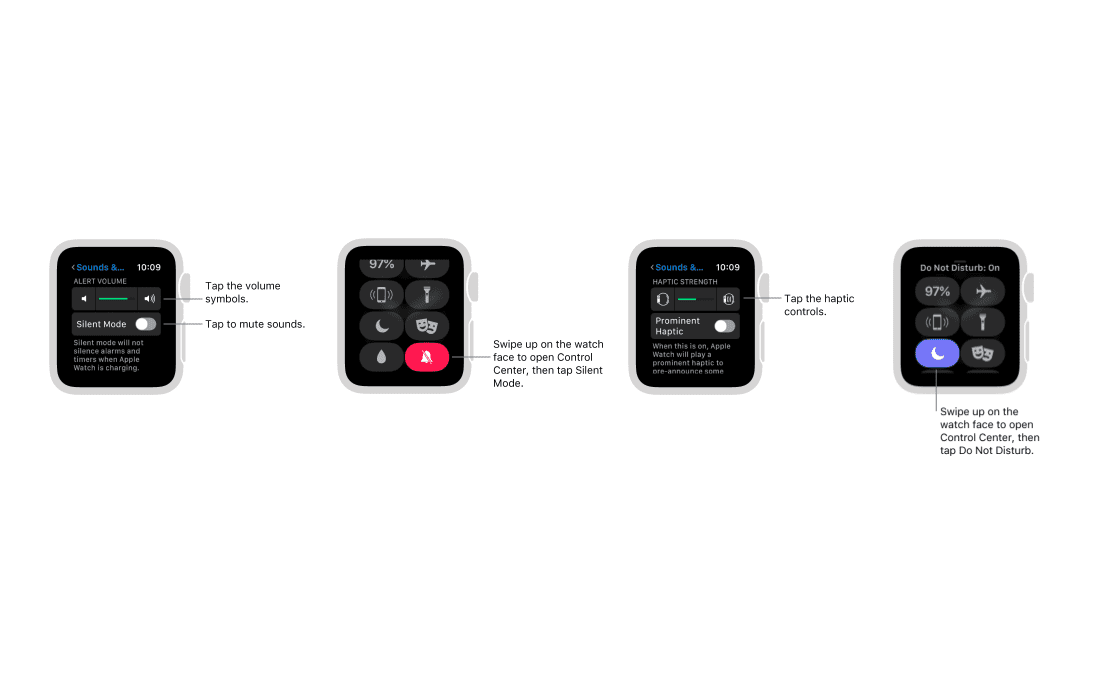
Настройки Apple Watch.
яблоко
яркость Выбор размера текста
Из-за относительно небольшого размера экрана Apple Watch иногда необходимо настроить его внешний вид, особенно при попытке просмотра содержимого в условиях плохой освещенности.
Что знать: яркость Размер текста Настройки содержат ползунки, которые позволяют регулировать яркость экрана, размер словоблудия во всех приложениях, поддерживающих динамический текст, а также кнопку, которая включает и выключает общий жирный шрифт.
звук Настройки Haptics
Звук Настройки Haptics позволяют контролировать уровень громкости всех оповещений с помощью ползунка в верхней части экрана. Прокрутите вниз до ползунка с надписью Тактильная Сила чтобы определить интенсивность ударов, которые вы чувствуете на запястье, когда есть предупреждение.
Что знать: В этом разделе также находятся следующие кнопки, перемежающиеся с вышеуказанными элементами управления ползунка.
- Бесшумный режим: Звуковые сигналы тревоги и оповещения отключаются при включении этой опции.
- Выдающийся Haptic: Когда эта опция включена, дополнительный сигнал добавляется ко всем распространенным оповещениям.
- Нажмите, чтобы говорить время: Включенный по умолчанию, этот параметр заставляет ваши часы громко сообщать текущее время, когда вы нажимаете на символ Микки или Минни Маус на лице устройства.
Защита паролем
Пароль ваших часов очень важен, так как он защищает от нежелательных глаз доступ к вашим личным сообщениям, данным и другой конфиденциальной информации.
Что знать: Раздел «Настройки пароля» позволяет отключить функцию пароля (не рекомендуется), изменить текущий четырехзначный код, а также включить или отключить функцию разблокировки с iPhone; что заставляет часы автоматически разблокироваться, когда вы разблокируете свой телефон, если он находится на вашем запястье в данный момент.





